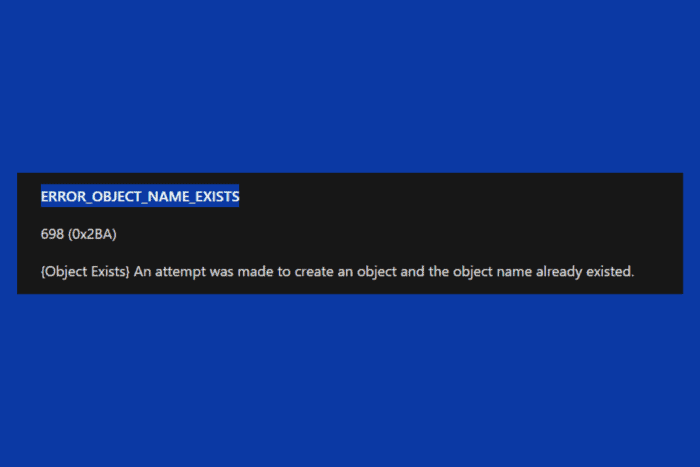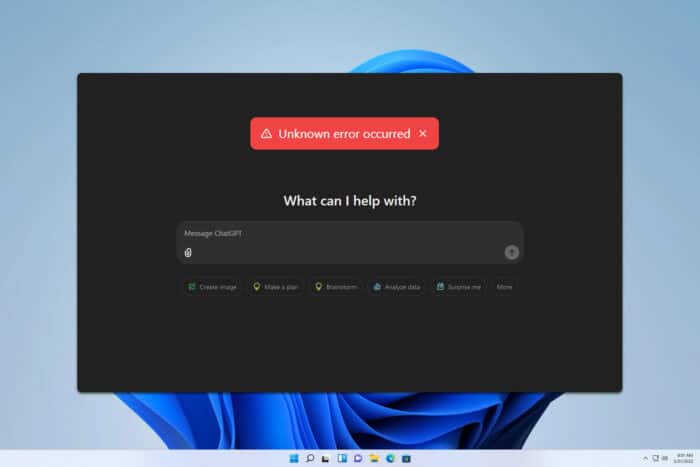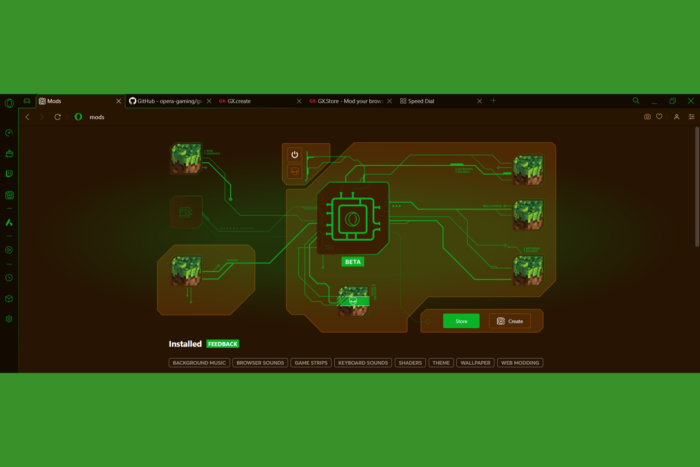Y a-t-il un moyen de connaître la durée de vie restante d'une carte SD ?

Les cartes SD sont l’un des moyens les moins coûteux de préserver vos données, mais elles ont une durée de vie limitée. Il est donc important de comprendre la santé de la carte et de connaître sa durée de vie restante pour éviter la perte de données.
Dans ce guide complet, nous allons discuter des cycles de lecture/écriture d’une carte SD et des signes à surveiller pour connaître la durée de vie restante de la carte numérique sécurisée.
Quelle est l’espérance de vie d’une carte mémoire ?
Tous les dispositifs de stockage, y compris une carte SD, peuvent s’user avec le temps et l’utilisation. Ces cartes utilisent la technologie de mémoire flash et ont un nombre limité de cycles de lecture/écriture avant de se dégrader.
Une carte mémoire a généralement une durée de vie d’environ 10 à 16 ans ; cependant, cette durée peut varier en fonction de facteurs tels que l’utilisation, la qualité de la carte, le formatage et les conditions environnementales.
Comment puis-je connaître la durée de vie restante d’une carte SD ?
Malheureusement, à ce jour, il n’existe pas de logiciel qui puisse vous aider à vérifier avec précision la durée de vie d’une carte SD. Toutefois, vous pouvez garder un œil sur les signes indiquant que la carte approche de la fin de sa durée de vie, tels que des changements de vitesses de lecture/écriture, la corruption de fichiers et des cas de cartes SD illisibles.
Cependant, vous pouvez effectuer un test nommé h2testw qui vérifie si votre carte est en train de faiblir. Insérez votre carte SD dans votre ordinateur et suivez ces étapes pour tester votre carte :
- Téléchargez le fichier zip h2testw.exe et extrayez le fichier, puis double-cliquez pour l’exécuter.
- Choisissez Français.
-
Maintenant, cliquez sur Sélectionner la cible, puis choisissez la lettre de lecteur de votre carte SD.
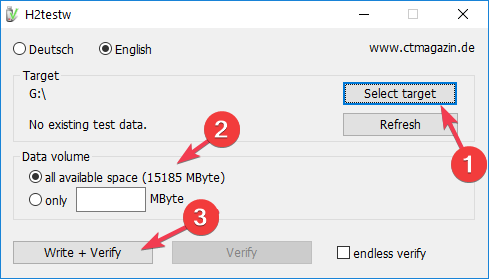
- Sélectionnez Tout l’espace disponible.
- Ensuite, cliquez sur Écrire + Vérifier.
Pendant le test, des données sont écrites sur votre carte jusqu’à ce qu’il n’y ait plus d’espace, puis elles sont lues à nouveau et vérifient si les données sont correctement lues.
N’oubliez pas, si vous avez une carte mémoire de plus grande capacité, qui est lente, le test peut prendre jusqu’à quelques heures pour se terminer.
De plus, si votre carte SD est formatée en EXT4, utilisez la commande dumpe2fs pour obtenir une estimation approximative de l’usure de l’appareil, en fonction de la quantité de données écrites dans le système de fichiers au fil du temps.
En savoir plus sur ce sujet
- Comment installer Windows sur une carte SD et la rendre amorçable
- Comment exécuter un test de vitesse de carte SD sous Windows 11
- La nouvelle carte SD de 4 To de Western Digital est une nouvelle capacité record, mais vous ne pouvez pas encore l’obtenir
- Chiffre d’affaires de Microsoft Azure, croissance et autres statistiques fascinantes
Comment puis-je réparer les problèmes de système de fichiers de ma carte SD ?
-
Appuyez sur la touche Windows, tapez cmd et cliquez sur Exécuter en tant qu’administrateur.
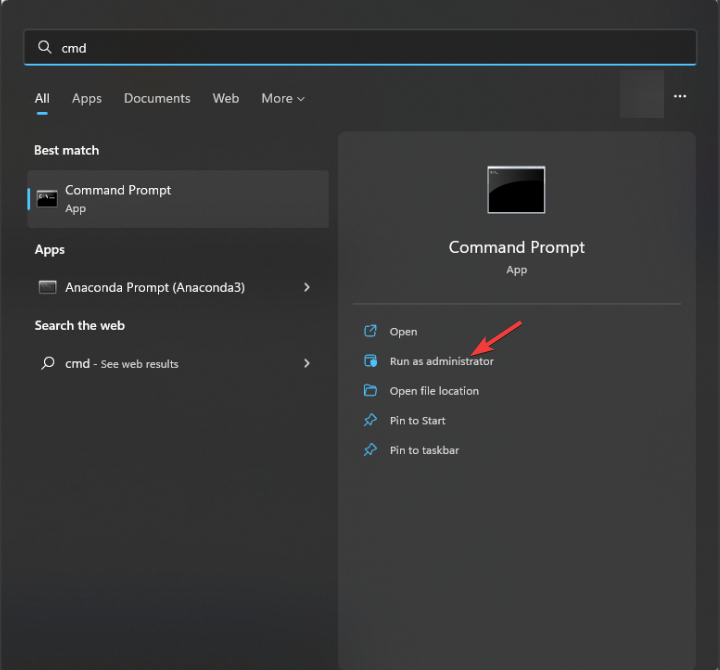
-
Tapez la commande suivante pour vérifier les métadonnées du système de fichiers d’un disque pour des erreurs physiques et logiques et appuyez sur Entrée après avoir remplacé X par la lettre de lecteur de la carte SD sur votre ordinateur :
chkdsk /f /r X:** - L’analyse identifiera et corrigera ensuite les problèmes liés au système de fichiers, aux secteurs défectueux et à d’autres problèmes liés au disque.
- Une fois terminé, redémarrez votre ordinateur.
L’exécution de chkdsk sur votre carte SD vérifiera et réparera les sections de stockage défaillantes et corrigera des problèmes courants tels que des fichiers de carte SD supprimés automatiquement ; lisez ce guide détaillé.
Vous pouvez également utiliser des outils disponibles sur Internet pour vous aider à vérifier la santé de votre carte SD. Certains d’entre eux proposent également des fonctionnalités avancées telles que le formatage et le partitionnement de la carte mémoire.
Quels sont les signes d’une carte SD mourante ?
| Signes | Description |
|---|---|
| Erreurs de lecture/écriture de fichiers | Difficulté d’accès ou d’ouverture de fichiers, et messages d’erreur fréquents lors de la copie ou du déplacement de fichiers. |
| Performances lentes | Prend du temps à ouvrir ou enregistrer des fichiers. |
| Secteurs défectueux | Erreurs liées aux secteurs défectueux lors des vérifications de disque. |
| Plantages et gel | La carte SD se bloque ou gèle lorsqu’on tente d’accéder aux données. |
| Fichiers corrompus | Fichiers se détériorant fréquemment. |
| Impossible de formater | Lorsque vous essayez de formater la carte SD, vous recevez des messages d’erreur. |
| Déconnexions aléatoires | La carte SD se déconnecte ou devient non reconnue par le PC. |
Conseils pour augmenter la durée de vie de votre carte SD
- N’oubliez pas de ne jamais défragmenter la carte car cela n’aidera pas à améliorer les performances de la carte mais peut ajouter des cycles d’écriture supplémentaires, induisant plus d’usure.
- Minimisez la fréquence d’insertion et de retrait de la carte SD de vos dispositifs, réduisant ainsi l’usure des connecteurs de la carte.
- Éjectez toujours la carte SD en faisant un clic droit dessus et en choisissant Éjecter pour vous assurer que tous les processus d’écriture sont terminés, diminuant le risque de durée de vie.
- Assurez-vous d’enlever la poussière et les débris des emplacements de la carte sur votre appareil et de manipuler les cartes SD avec soin pour éviter le stress physique.
- Ne remplissez pas la carte SD à sa capacité maximale, ce qui peut vous aider à améliorer les performances et à prolonger la durée de vie.
Pour conclure, vous ne pouvez pas prédire la durée de vie exacte de votre carte ; cependant, vous pouvez prendre soin d’une carte mémoire pour assurer sa longévité et sa performance fiable.
Ainsi, pour éviter la perte de données, vous pouvez garder un œil sur les symptômes d’une carte corrompue ou mourante, notamment carte SD non détectable, corruption de fichiers et performances lentes.
Cependant, si votre ordinateur Windows ne reconnaît pas votre carte SD, cela pourrait être dû à des pilotes obsolètes ou à des mises à jour Windows en attente, alors assurez-vous que ce n’est pas le cas avant de passer à d’autres étapes.
De plus, lorsque vous achetez une nouvelle carte SD, assurez-vous de choisir une carte SD de haute qualité qui a des durées de vie plus longues et peut supporter plus de cycles d’écriture.
Si vous avez des questions ou des suggestions concernant le sujet, n’hésitez pas à les mentionner dans la section des commentaires ci-dessous.